6 solutions pour sauvegarder WhatsApp sur PC (iPhone et Android)
Vous vous demandez peut-être quel est le besoin de sauvegarder WhatsApp d’iPhone ou d’Android sur PC ? Eh bien, l’un des scénarios est qu’avant de passer de votre ancien iPhone à un nouvel appareil, comme le Samsung S22, le processus de commutation entre deux systèmes n’est pas si simple. Et il y aura un certain risque qui pourrait se mélanger. Avoir une quantité importante de données vitales sur votre appareil mobile n’est pas un jeu d’enfant. La plupart sont sur WhatsApp, car il est devenu le principal mode de communication.
Que vous ayez besoin de sauvegarder WhatsApp sur PC sur votre iPhone ou Android. Nous sommes heureux d’être utiles. Avoir une sauvegarde pour WhatsApp sur votre système signifie que vous avez rarement peur de la perdre. Les données sont accessibles de manière claire et mieux organisée sur un écran plus grand. Si vous formatez votre téléphone, vous ne perdez pas les données WhatsApp de cette façon.
Voici une liste de solutions utiles, expliquant comment sauvegarder les messages WhatsApp sur PC.
Partie 1 : 3 solutions pour sauvegarder WhatsApp de l’iPhone vers le PC
1. Un clic pour sauvegarder WhatsApp de l’iPhone vers le PC
Si vous envisagez de vendre votre ancien iPhone et d’acheter un Samsung S21 FE ou envisagez d’acheter la série Samsung S22. Sauvegardez vos discussions WhatsApp sur PC est nécessaire. Mais ce sera une tâche difficile à moins que vous n’ayez le bon outil à portée de main. Avec DrFoneTool – Transfert WhatsApp, vous êtes assuré que tout ira bien. Protéger votre historique de chat sur les sites de réseaux sociaux n’a jamais été aussi simple. Kik, Viber, WeChat, LINE chat et WhatsApp sont quelques-unes des applications de réseaux sociaux et de messagerie que vous pouvez sauvegarder sur votre ordinateur à l’aide de DrFoneTool – WhatsApp Transfer. Le dernier iOS est pris en charge par cette application.

DrFoneTool – Transfert WhatsApp
La meilleure solution pour sauvegarder les chats WhatsApp de l’iPhone vers le PC
- Sauvegardez et restaurez WhatsApp de l’iPhone vers l’ordinateur sans aucune sorte de tracas.
- Prend en charge la prévisualisation et la restauration sélective des données.
- Exportez les messages WhatsApp ou les pièces jointes de l’iPhone au format HTML/Excel sur votre ordinateur pour une utilisation plus rapide ou une utilisation ultérieure comme les faire imprimer.
- Vous permet de transférer des messages WhatsApp entre les appareils iOS et Android.
Voici un guide rapide pour DrFoneTool – Transfert WhatsApp, expliquant comment faire une sauvegarde WhatsApp sur iPhone vers PC :
Étape 1 : Tout d’abord, vous devez télécharger cet outil sur votre ordinateur. Lancez l’application, puis appuyez sur l’onglet ‘Transfert WhatsApp’.

Étape 2 : Cliquez sur l’onglet ‘WhatsApp’ dans le panneau de gauche de la fenêtre suivante. Maintenant, appuyez sur l’onglet ‘Sauvegarder les messages WhatsApp’ de l’interface du programme. Connectez ensuite votre iPhone via un câble Lightning.

Étape 3 : Laissez un peu de temps à DrFoneTool – Transfert WhatsApp pour détecter votre appareil et lancer automatiquement le processus de numérisation. Dès que l’analyse est terminée, votre Whatsapp sera alors sauvegardé automatiquement par le programme.

Étape 4 : Une fois le processus terminé, vous pouvez trouver le bouton ‘Afficher’ à l’écran. Appuyez dessus si vous souhaitez prévisualiser les données WhatsApp sauvegardées par le logiciel.
Étape 5 : Sur l’écran suivant, la liste complète des sauvegardes WhatsApp de votre système s’affichera. Appuyez sur le bouton ‘Afficher’ en regard de votre sauvegarde récente/souhaitée dans la liste et appuyez sur ‘Suivant’.

Étape 6 : Sur le panneau de gauche, vous pouvez trouver les cases à cocher ‘WhatsApp’ et ‘Pièces jointes WhatsApp’, à l’aide desquelles vous pouvez prévisualiser l’intégralité de la liste de discussion et leurs pièces jointes sur votre écran. Enfin, appuyez sur le bouton ‘Récupérer sur l’ordinateur’ et vous êtes tous triés.

Notes
En utilisant les ‘Filtres’, vous pouvez choisir de sauvegarder tous ou seulement les messages supprimés sur votre ordinateur. La sauvegarde effectuée pour WhatsApp sur l’ordinateur peut ensuite être restaurée sur votre appareil.
1.2 Extrayez WhatsApp de l’iPhone vers le PC pour la sauvegarde
Si vous avez déjà une sauvegarde iTunes ou iCloud ou même si vous n’en avez pas. Vous pouvez toujours extraire tous les enregistrements WhatsApp supprimés ou existants de l’iPhone vers le PC. Si tel est le cas avec vous, alors vous pourriez trouver DrFoneTool – Récupération de données (iOS) d’une grande aide.
Cet outil a un taux de récupération et d’extraction de données élevé, par rapport à ses homologues du marché. Le dernier iOS 13 et la plupart des appareils iOS de l’iPhone 4 à l’iPhone 11 sont tous entièrement pris en charge par ce logiciel.

DrFoneTool – Récupération de données (iOS)
Extraire tous les chats WhatsApp existants et supprimés de l’iPhone vers le PC pour la sauvegarde
- Il n’y a aucune perte de données dans ce processus.
- Un large éventail de données, y compris WhatsApp, les données d’application, les contacts, les notes sur votre iPhone peuvent être extraites.
- Vous avez la possibilité de prévisualiser et de récupérer complètement ou sélectivement les données WhatsApp de l’iPhone.
- Il peut récupérer les données WhatsApp de vos fichiers de sauvegarde iPhone, iCloud et iTunes.
Jetez un coup d’œil à la sauvegarde des messages WhatsApp de l’iPhone vers le PC de cette façon :
Etape 1: Connecter l’iPhone à l’ordinateur
Une fois que vous avez installé DrFoneTool – Récupération de données (iOS) sur votre système. Connectez votre iPhone via un câble Lightning et lancez l’application. Cliquez sur l’onglet ‘Récupération de données’ sur l’interface du programme.
Étape 2 : analysez les données de votre iPhone
Vous devez cliquer sur l’onglet ‘Récupérer depuis un appareil iOS’ sur le panneau de gauche et voir les types de données récupérables à l’écran. Cochez la case à côté de ‘WhatsApp et pièces jointes’ et appuyez sur le bouton ‘Démarrer l’analyse’.

Remarque : Cochez les cases ‘Données supprimées de l’appareil’ et ‘Données existantes sur l’appareil’ pour afficher les données récupérables respectives sous celles-ci.
Étape 3 : Prévisualisez et récupérez
Maintenant, les données sont analysées par l’outil. Sélectionnez ‘WhatsApp’ et ‘Pièces jointes WhatsApp’ dans le panneau de gauche, une fois l’analyse terminée. Vous pouvez ensuite prévisualiser et choisir des données individuelles ou tout sélectionner selon vos besoins et appuyer sur le bouton ‘Récupérer sur l’ordinateur’.

1.3 Sauvegarder WhatsApp de l’iPhone vers le PC avec iTunes
Maintenant que vous avez appris à sauvegarder WhatsApp sur PC à l’aide de DrFoneTool – Récupération de données (iOS) à partir de votre iPhone. Apprenons le processus de sauvegarde de WhatsApp d’iTunes sur votre système. Comme toutes les données de l’iPhone sont sauvegardées sur votre iTunes, cette méthode vaut la peine d’être essayée. Assurez-vous d’avoir mis à jour les micrologiciels iOS et iTunes pour une meilleure fonctionnalité. Voici le guide :
- Connectez votre iPhone à un ordinateur et lancez le logiciel iTunes.
- Appuyez sur l’icône ‘Appareil’, puis accédez à la section ‘Résumé’.
- Maintenant, appuyez sur ‘Sauvegarder maintenant’ pour créer une sauvegarde iPhone de toutes vos données.

Partie 2 : 3 solutions pour sauvegarder WhatsApp d’Android vers PC
2.1 Extrayez WhatsApp d’Android vers un PC pour la sauvegarde
Dans le cas où vous possédez un mobile Android et savez comment sauvegarder les chats WhatsApp sur PC. DrFoneTool – Récupération de données (Android) est l’outil parfait pour extraire tous les enregistrements WhatsApp supprimés ou existants d’Android vers un PC pour les sauvegarder. Être compatible avec presque tous les modèles de smartphones Android est une grande caractéristique de ce logiciel. De plus, il peut également extraire des données d’un appareil Samsung en panne. Vous pouvez récupérer des contacts, des messages, WhatsApp et un large éventail de données à l’aide de cet outil.

DrFoneTool – Récupération de données (Android)
Extrayez tous les messages WhatsApp d’Android vers un PC pour les sauvegarder
- Les données WhatsApp peuvent être extraites de votre appareil Android, de votre carte SD ou d’un appareil défectueux via cette application.
- La récupération et la prévisualisation sélectives et complètes de WhatsApp sont prises en charge.
- C’est le premier logiciel de récupération Android WhatsApp au monde.
- Vous pouvez extraire les discussions WhatsApp perdues à partir d’un échec de mise à jour du système d’exploitation, d’un échec de synchronisation de sauvegarde, d’un appareil Android enraciné ou flashé en ROM.
- Plus de 6000 modèles Android, dont Samsung S7/8/9/10, sont pris en charge.
Après avoir appris à sauvegarder WhatsApp sur PC, voyons comment extraire WhatsApp sur votre PC sur Android à l’aide de DrFoneTool – Récupérer (Android).
Étape 1 : Obtenez DrFoneTool – Récupération de données (Android) sur votre ordinateur
Tout d’abord, vous devez installer DrFoneTool – Récupération de données (Android) sur votre ordinateur. Lancez l’application et cliquez sur le bouton ‘Récupération de données’. Activez le ‘Débogage USB’ juste après avoir branché votre mobile Android.
Étape 2 : Sélectionnez le type de données à récupérer
Votre appareil est détecté par le logiciel et affiche les types de données récupérables. Maintenant, appuyez sur l’onglet ‘Récupérer les données du téléphone’, puis cochez la case ‘Messages WhatsApp et pièces jointes’. Appuyez tout de suite sur le bouton ‘Suivant’.

Étape 3 : Numérisation et récupération des données
En un rien de temps, la recherche de données supprimées est terminée. Maintenant, pour prévisualiser et sélectionner les données souhaitées pour la récupération, cochez les cases contre ‘WhatsApp’ et ‘Pièces jointes WhatsApp’ sur le panneau de gauche. Enfin, appuyez sur le bouton ‘Récupérer sur l’ordinateur’ pour extraire instantanément toutes les données sélectionnées.

2.2 Transférer les fichiers de sauvegarde WhatsApp d’Android vers le PC
Eh bien, si vous souhaitez transférer des fichiers de sauvegarde WhatsApp d’Android vers un PC de manière traditionnelle. Ensuite, vous devez vous procurer un câble USB et brancher votre téléphone à l’ordinateur. Un programme d’exploration de fichiers est pratique pour cette tâche. Cependant, le fichier ‘db.crypt’ peut être facilement extrait sur votre ordinateur. Il n’existe aucune méthode traditionnelle pour lire les données sous-jacentes sur votre PC, car il s’agit d’un fichier crypté.
Voici le guide rapide pour transférer les fichiers de sauvegarde WhatsApp sur PC pour la sauvegarde :
- Procurez-vous un cordon USB authentique et connectez votre Android à un ordinateur. Autorisez l’ordinateur à détecter votre appareil. Assurez-vous d’autoriser votre ordinateur à accéder aux données de l’appareil au préalable.
- Accédez à ‘Mon ordinateur’, puis appuyez deux fois sur le nom de votre téléphone Android. Accédez au stockage de la mémoire interne sur votre Android. En effet, les données WhatsApp sont toujours enregistrées dans la mémoire interne de votre téléphone.
- Dans le dossier WhatsApp, accédez au dossier ‘Bases de données’. Sélectionnez tous les fichiers ‘db.crypt’ en dessous et copiez-le.
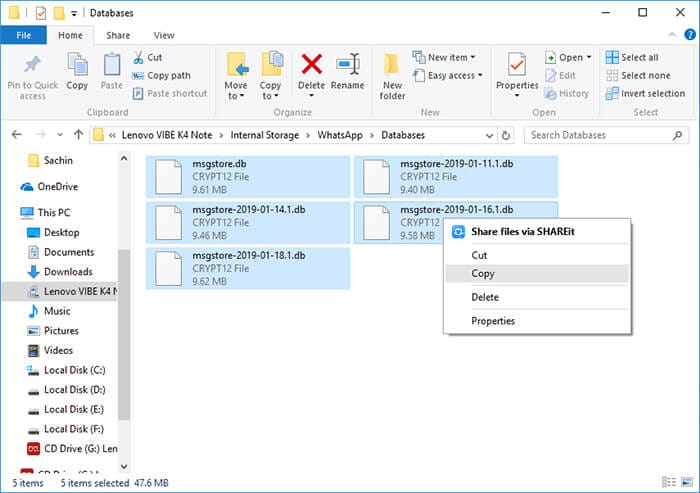
- Maintenant, lancez le dossier souhaité sur votre ordinateur et collez ces fichiers de sauvegarde pour WhatsApp.
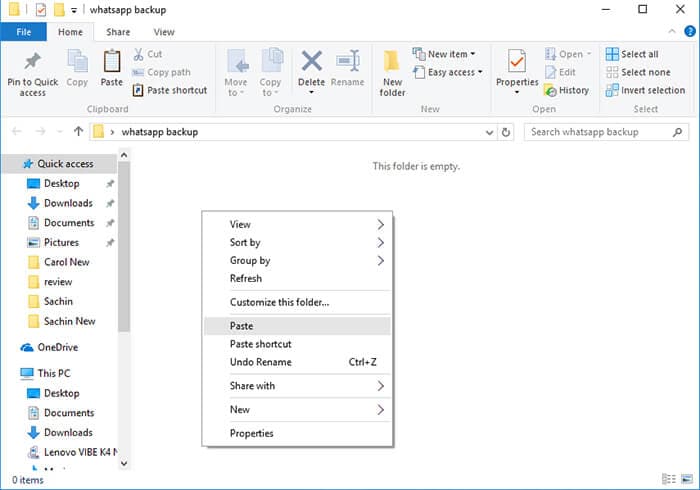
- Votre sauvegarde WhatsApp est transférée sur votre ordinateur. Mais, malheureusement, vous ne pouvez pas prévisualiser les données qu’il contient. Un outil tiers comme DrFoneTool – Récupération de données (Android) pourrait être une meilleure affaire pour extraire WhatsApp.
2.3 Envoyer des messages WhatsApp par e-mail d’Android vers un PC pour la sauvegarde
Comme tout l’article explique comment sauvegarder les messages WhatsApp sur PC. Nous sommes convaincus que vous avez une idée plus large du processus pour Android et iPhone. Dans cette partie, nous vous présenterons comment vous pouvez sauvegarder WhatsApp d’Android vers un PC par e-mail.
Comme vous le savez, la sauvegarde quotidienne de WhatsApp se produit automatiquement. Où vos chats WhatsApp sont sauvegardés localement sur la mémoire interne de votre appareil. Par hasard, vous supprimez ou désinstallez accidentellement WhatsApp, ou un problème système efface certaines discussions importantes, ce qui poserait un problème. Dans un tel cas, vous pouvez accéder aux chats en ligne, même sans votre mobile à portée de main, en vous les envoyant par e-mail.
Voici comment sauvegarder manuellement WhatsApp depuis Android par e-mail :
- Tout d’abord, ouvrez l’application ‘WhatsApp’ sur votre mobile Android. Maintenant, ouvrez une certaine conversation de groupe ou de discussion personnelle.
- Appuyez sur le bouton ‘Menu’ puis cliquez sur le bouton ‘Plus’.
- Maintenant, vous allez appuyer sur l’option ‘Exporter le chat’.
- Au cours de l’étape suivante, vous devez sélectionner ‘Joindre un support’ ou ‘Sans support’ pour continuer.
- Désormais, WhatsApp prend l’historique des discussions en pièce jointe et le joint à votre identifiant de messagerie. La pièce jointe se présente sous la forme d’un fichier .txt.
- Entrez votre identifiant de messagerie et appuyez sur le bouton ‘Envoyer’ ou vous pouvez également l’enregistrer en tant que brouillon.

- Ouvrez ensuite l’e-mail depuis votre ordinateur. Vous pouvez obtenir le fil WhatsApp sur votre ordinateur pour la sauvegarde.
![]() Choses dont il faut se rappeler:
Choses dont il faut se rappeler:
- Lorsque vous choisissez ‘Joindre un média’, les fichiers multimédias les plus récents sont partagés en pièce jointe. Le fichier texte et ces pièces jointes sont envoyés à votre adresse ensemble dans un e-mail.
- Vous pouvez envoyer 10,000 40,000 messages récents et fichiers multimédias récents en tant que sauvegarde par e-mail. Si vous ne partagez pas de pièces jointes multimédias, la limite monte à XNUMX XNUMX messages récents.
- Le nombre de messages est décidé par WhatsApp, en raison des limitations fixées par les fournisseurs de messagerie. En effet, la taille ne doit pas dépasser la limite autorisée.
Derniers articles

